WPS下载后如何插入超链接?
在WPS中插入超链接,首先选中需要添加链接的文本或对象,然后点击“插入”菜单中的“超链接”选项。在弹出的对话框中,输入目标网址或选择文件、书签等链接内容,点击“确定”即可。完成后,选中的文本会变成可点击的超链接,点击即可打开链接指向的页面或文件。
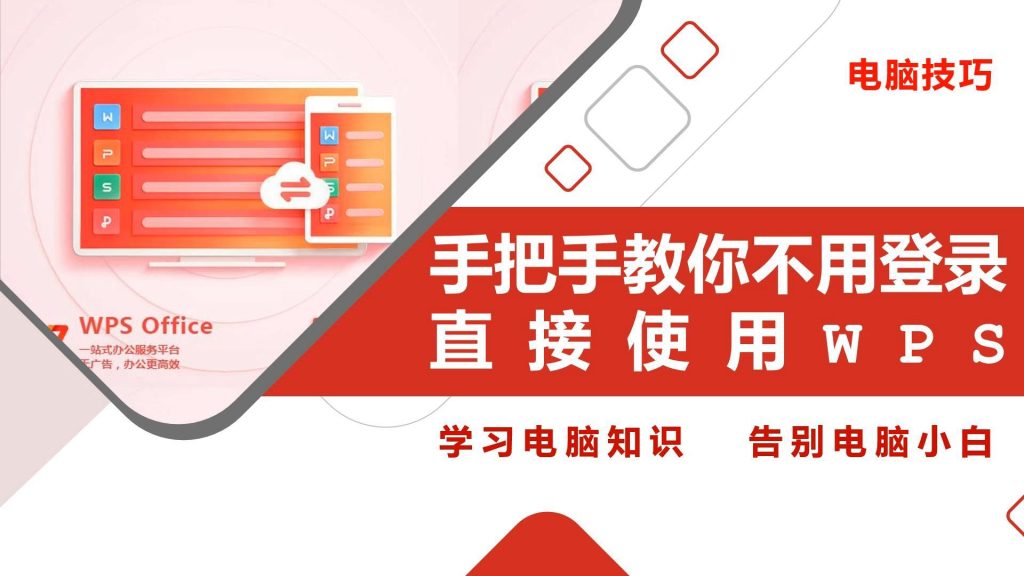
WPS下载后如何插入超链接?
什么是超链接?
-
超链接的定义:超链接,通常被称为链接,是网页和文档中的一个元素,能够使用户点击它后跳转到另一个网页、文件或不同的文档内容。它可以是文本、图像或者按钮,通常带有点击功能,用于导航至目标位置。
-
超链接的作用:超链接的主要功能是帮助用户在信息之间快速跳转。在WPS文档中,插入超链接可以让读者从一个页面或章节直接跳转到其他相关内容或者外部资源,提高文档的互动性和用户体验。
-
超链接的表现形式:在WPS文档中,超链接通常呈现为蓝色字体并带有下划线,但可以自定义其外观。用户也可以设置鼠标悬停时显示不同的效果。
超链接的类型与用途
-
内部链接:内部链接是指在同一文档内创建的链接,点击链接后将跳转到文档中的不同位置,通常用于长篇文章或报告中,帮助用户更方便地导航到相关章节或参考资料。
-
外部链接:外部链接是指指向其他网站或外部文件的链接。当用户点击该链接时,会被带到指定的URL地址,通常用于引用网站、文件下载或跳转到社交媒体等外部资源。
-
电子邮件链接:电子邮件链接允许用户通过点击链接直接打开电子邮件客户端,发送邮件给指定地址。这在文档中提供联系方式时非常有用,可以提高联系方式的获取效率。
如何选择合适的超链接方式?
-
根据文档内容选择超链接方式:在插入超链接时,首先需要根据文档的内容来决定选择何种类型的超链接。比如,如果文档内容较长,且包含多个章节,使用内部链接可以有效地帮助读者快速跳转到相关部分;如果是引用外部资源或研究资料,使用外部链接则更加合适。
-
考虑读者的需求:选择合适的超链接方式还需要考虑目标读者的需求。如果文档的目标读者需要快速找到特定信息,使用内部链接或目录链接会更加方便;而对于需要进一步了解的读者,外部链接会提供更多额外的参考资料。
-
超链接的可访问性和清晰度:在选择超链接时,确保链接是清晰且易于点击的,避免出现死链或无法访问的情况。此外,使用合适的文字描述链接内容,有助于提高用户体验,例如,避免仅使用“点击这里”,而是使用具体的描述如“点击这里查看详细报告”。

WPS中的插入超链接步骤
打开WPS文档并选择插入选项
-
打开WPS文档:首先,确保你已经下载并安装了WPS Office,并且文档已经准备好。在桌面上找到WPS Office应用程序图标,双击打开。打开后,点击文件菜单中的“文件”选项,选择“打开”以浏览并加载你的文档,或直接在“最近文档”中选择目标文件。
-
选择插入选项:打开文档后,找到上方的菜单栏,在菜单栏中点击“插入”选项卡。这个选项卡包含了很多常见的插入功能,如图片、表格、页码和超链接等。点击后,你会看到插入选项中的一系列工具。
-
准备插入超链接:在“插入”菜单下,找到“超链接”按钮。此按钮一般标有“插入超链接”或“超链接”字样,点击该按钮后会弹出一个对话框,准备进行超链接设置。
输入要链接的文本
-
选中文本:在WPS文档中,首先选择或输入你想要作为超链接文本的部分内容。这可以是一个单词、一句话,或者一段特定的文字。确保该文本已高亮选中,这是插入超链接的前提。
-
设置显示文本:选择好文本后,你可以直接在“插入超链接”对话框中修改显示文本。如果文本有特殊的格式要求,建议先进行格式设置,如字体、大小、颜色等。显示文本是用户看到的内容,确保它简洁明了,能让读者清楚地知道点击后会跳转到哪里。
-
输入描述信息:一些文档可能还需要在插入的超链接文本中加入简短的描述或提示。你可以在插入超链接前,在文本中提供相关的说明,帮助读者理解链接的目的和用途。
设置超链接的URL地址
-
输入URL地址:点击“插入超链接”按钮后,会弹出一个对话框,其中有一个文本框可以输入URL地址。在此文本框中输入你希望链接到的网页或文件的完整URL地址。例如,如果你想插入一个指向外部网站的链接,可以在这里输入http://www.example.com,确保地址正确无误。
-
链接到文件或本地路径:除了指向网站,你还可以将超链接设置为指向本地文件或文档。点击“查找文件”按钮,然后在弹出的文件浏览窗口中选择目标文件。该超链接将会指向本地存储的文件,而非网页。
-
测试超链接有效性:在完成URL地址的输入后,你可以点击对话框中的“确定”按钮,超链接会立即生效。为了确保链接无误,可以在文档中点击插入的链接进行测试,检查是否正确跳转到指定页面或文件。如果链接未能正确跳转,重新检查URL地址和文件路径的准确性。
自定义超链接的显示文本
如何更改链接文本?
-
编辑显示文本:在WPS文档中,如果已经插入了超链接,但你希望更改链接文本,只需右键点击已插入的超链接文本。弹出菜单后,选择“编辑超链接”选项,进入编辑界面。在“编辑超链接”对话框中,你可以修改显示文本,输入你想要展示的新文字。修改完成后,点击“确定”按钮,文档中的超链接文本会即时更新为新的文本。
-
通过“插入”菜单更改文本:另一种方法是,选中要更改的超链接文本,点击上方菜单栏中的“插入”选项卡,然后选择“超链接”按钮,进入编辑页面。在此界面中,你不仅可以修改超链接的目标URL地址,也可以更改链接的显示文本。
-
删除和重新插入文本:如果需要更改链接文本的样式或格式,无法在编辑框中直接完成,也可以考虑删除原有超链接文本,然后重新插入一个新的超链接并设置新的显示文本。这样做可以让你更方便地进行样式的调整。
文本和链接的样式设置
-
修改文本样式:超链接的文本样式通常会采用默认的蓝色并加下划线,但你可以根据需要自定义链接的字体和样式。在选中超链接文本后,使用上方的“字体”工具栏来设置字体类型、大小和加粗、斜体等效果。
-
设置链接文本的对齐方式:为了确保文档的整洁和美观,可以设置链接文本的对齐方式。在WPS文档中,选中超链接文本后,通过“段落”设置对齐方式(如左对齐、居中对齐或右对齐)。这有助于根据文档的整体布局来调整超链接的显示位置。
-
去除下划线:如果你不希望超链接显示下划线,可以右键点击超链接文本,选择“超链接”选项,取消“下划线”选项,或通过修改字体样式取消。需要注意的是,去除下划线后,超链接可能不太容易被用户识别,考虑与其他文本样式区分开。
设置链接的颜色和字体
-
改变链接的颜色:在WPS文档中,选中超链接文本后,你可以点击“字体颜色”按钮,在颜色选择框中选择你喜欢的颜色。常见的链接颜色是蓝色,但你可以根据文档的设计风格选择不同的颜色。使用适当的颜色可以让链接与文档其他部分的文字区别开来,并提升文档的可读性。
-
使用自定义字体:除了改变颜色,你还可以通过“字体”菜单更改超链接的字体类型。比如,选择常见的字体如“微软雅黑”或“宋体”,让超链接与文档的其他文本保持一致,或者选择更具特色的字体,突出显示链接部分。
-
设置不同的鼠标悬停效果:WPS允许你设置鼠标悬停时链接的样式变化。你可以为链接设置一个不同的颜色或加下划线效果,使得当用户将鼠标悬停在链接上时,显示不同的视觉效果,这样能提升交互性,并帮助用户更直观地识别链接。

在WPS表格中插入超链接
如何在单元格中插入超链接?
-
选中目标单元格:首先,在WPS表格中找到你想要插入超链接的单元格。使用鼠标点击该单元格,使其处于激活状态。
-
打开插入超链接功能:点击WPS表格顶部菜单栏中的“插入”选项卡,找到并点击“超链接”按钮。点击后,会弹出一个“插入超链接”对话框。
-
设置超链接文本和地址:在弹出的对话框中,输入你希望在单元格中显示的文本。如果你希望链接直接跳转到一个网址或其他文件,点击“地址”框,并输入你想链接的URL地址。也可以通过选择“查找文件”来链接到本地文件。点击“确定”后,超链接会成功插入到选中的单元格中。
使用超链接跳转到网页
-
设置网页URL:当你希望通过WPS表格中的超链接跳转到网页时,首先选中要插入超链接的单元格,然后点击“插入”选项卡中的“超链接”按钮。在弹出的对话框中,在“地址”栏中输入你想跳转的完整网页URL,例如:https://www.example.com。
-
修改显示文本:在“文本框”中输入你希望在单元格中显示的文本,例如“访问官网”或“点击此处”。该文本将作为超链接的显示部分,用户点击后会跳转到你指定的网页。
-
确认设置:完成文本和URL地址的设置后,点击“确定”,此时单元格中将显示设定的文本,并且该文本已经与指定的网页URL绑定,点击链接后会跳转至该网页。
创建内部链接和外部链接
-
创建内部链接:在WPS表格中,内部链接是指将超链接指向同一个表格中的其他位置或单元格。要创建内部链接,首先选中一个单元格并点击“插入”中的“超链接”按钮。在“插入超链接”对话框中,选择“此文档中的位置”,然后在表格中选择目标单元格或单元格区域。输入链接文本后,点击“确定”。
-
创建外部链接:外部链接是指将超链接指向表格外部的网页、文件或其他位置。设置方法类似,选中要插入链接的单元格,点击“插入”中的“超链接”按钮,并在“地址”栏中输入外部链接的URL或文件路径。输入完成后,点击“确定”,此时该单元格中的文本就会链接到外部资源。
-
区分内部和外部链接:内部链接通常用于在同一个文档中提供快速跳转,而外部链接则更适用于将用户导向网页或其他文件。在WPS表格中创建这两种链接时,要确保链接地址的准确性,以保证链接有效并且能够正确跳转。

如何在WPS下载后插入超链接?
在WPS文档中插入超链接的操作非常简单。首先,选择要插入超链接的文本,然后点击“插入”菜单,找到“超链接”选项。接着,在弹出的对话框中输入你想链接的网页地址,点击“确定”即可完成插入。
超链接如何在WPS中打开?
在WPS中插入的超链接,点击后会自动在默认浏览器中打开。你也可以右键点击该超链接,选择“打开链接”来直接访问。
WPS中可以插入哪些类型的超链接?
WPS允许插入多种类型的超链接,包括指向网页的URL链接、指向本地文件的文件路径链接、以及指向文档中某一特定位置的书签链接。
WPS超链接怎么修改?
要修改WPS中的超链接,右键点击该链接,选择“编辑超链接”。在弹出的对话框中,你可以修改超链接的地址、显示文本等内容。
WPS中如何删除超链接?
WPS下载后如何设置文档权限?
在WPS中设置文档权限,首先打开文档并点击“文件”选项卡,选择...
WPS下载后如何插入表格?
WPS下载后,打开文档,点击上方“插入”菜单,选择“表格”图标,...
WPS下载后如何设置文档格式?
在WPS中设置文档格式,首先打开文档,点击“文件”选项卡,选择...
wps office官网下载
WPS Office官网下载提供免费版和付费版,支持Windows、macOS...
WPS最后一页空白页怎么删除不了?
如果WPS文档的最后一页空白页无法删除,可能是因为存在分页符...
WPS下载后如何删除文档?
在WPS下载后删除文档,首先打开WPS并找到要删除的文件。右键...
WPS如何删除PDF中的某一页?
在WPS中打开PDF文件,点击顶部工具栏中的“页面”选项,选择“删...
WPS PDF怎么删除页面?
在WPS PDF中删除页面,首先打开PDF文件并点击顶部的“页面”选...
wps office破解版下载
WPS Office破解版下载存在安全和法律风险。破解版本可能含有...
WPS下载后如何插入图片?
在WPS中插入图片,点击“插入”菜单,选择“图片”选项,然后从本...
如何安装WPS Office?
安装WPS Office可在官方网站或应用商店下载对应系统版本的安...
WPS下载后如何保护文档版权?
WPS下载后,您可以通过添加水印、设置密码保护和限制编辑权限...
WPS下载电脑版和网页版有什么区别?
WPS 电脑版是桌面应用程序,支持离线使用,提供更丰富的功能...
WPS下载后如何排序表格数据?
在WPS表格中排序数据,首先选择需要排序的表格区域,点击“数...
WPS电脑版怎么下载?
要下载 WPS 电脑版,您可以访问 WPS 中文官网 https://www.wp...
WPS下载后如何设置文档页码?
在WPS中设置文档页码,首先点击“插入”选项卡,选择“页码”。您...
WPS如何安装?
要安装WPS,首先从官网下载最新版本的安装包。下载完成后,双...
WPS下载后如何设置数据加密?
在WPS中设置数据加密,首先打开文件,点击“文件”选项卡,选择...
wps office怎么下载?
要下载WPS Office,首先访问WPS官网或打开应用商店(如App St...
WPS下载后如何设置默认文档格式?
在WPS中设置默认文档格式,打开WPS应用后点击“文件”选项卡,...
WPS有什么功能?
WPS是一款全功能的办公软件,提供文字处理、表格编辑、幻灯片...
WPS下载安装步骤详细教程
要下载安装 WPS,首先访问 WPS 官网 https://www.wps-wps2.co...
WPS下载后如何设置密码保护?
在WPS中设置密码保护,首先打开文档并点击“文件”选项卡,选择...
WPS下载后如何设置段落格式?
在WPS下载后设置段落格式,首先选中需要调整的段落。然后,右...
如何打开WPS文件?
要打开WPS文件,您可以直接使用WPS Office软件,双击文件即可...
WPS下载后如何设置多用户登录?
在WPS下载后设置多用户登录,首先打开WPS应用,点击右上角的...
WPS下载后如何插入数学公式?
在WPS中插入数学公式,点击“插入”菜单,选择“公式”选项。然后...
WPS下载后如何设置图片环绕?
在WPS中设置图片环绕,首先插入图片并选中它。接着点击“格式”...
WPS下载后如何批量转换文件格式?
在WPS中批量转换文件格式,首先打开WPS,点击“文件”菜单,选...
WPS怎么批量删除页?
在WPS中批量删除页面,可以通过删除分页符或多余的空白段落来...

